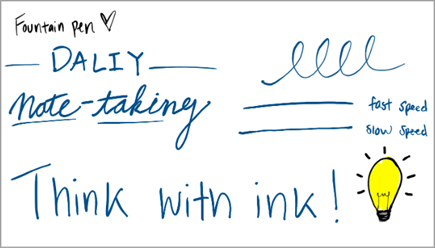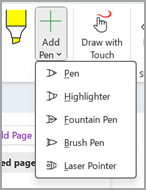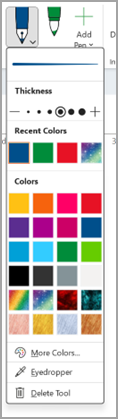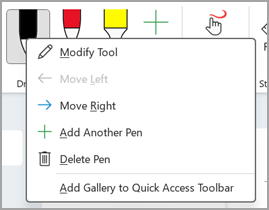Obs!: Denne funksjonen er for øyeblikket bare tilgjengelig på Windows-plattformen i OneNote.
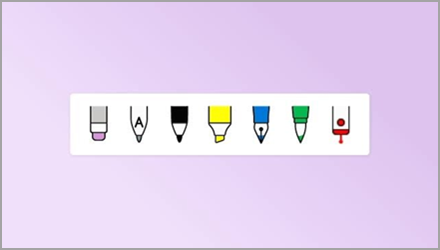
Slipp løs kreativiteten din med de nye penneverktøyene
Fountain Pen gjør det mulig for brukere å lage tynnere linjer og detaljbokstaver. Du kan bruke hastighet og trykk for å kontrollere tykkelsen på skrivingen.
Penselpennen er retningsbasert, slik at brukerne kan lage kunstneriske bokstaver med minimal innsats. Med penselpennen oppdateres tykkelsen automatisk med retningen på strøket.
Slik fungerer det
-
Fyllepennen og penselpennen legges automatisk til tegnefanen. Hvis ikke, kan du legge til pennen ved å velge Legg til penn.
-
Når pennen er lagt til i tegnefanen, kan du prøve de forskjellige pennetykkelsen og fargene. Du kan definere din egen håndskriftpalett for pennen ved å velge Flere farger eller bruke pipetteverktøyet !
Tips!: Høyreklikk på den valgte pennen for å åpne pennemenyen der du kan slette en penn og deretter bruke Legg til penn-knappen til en ny penn.